Menu Acquisition
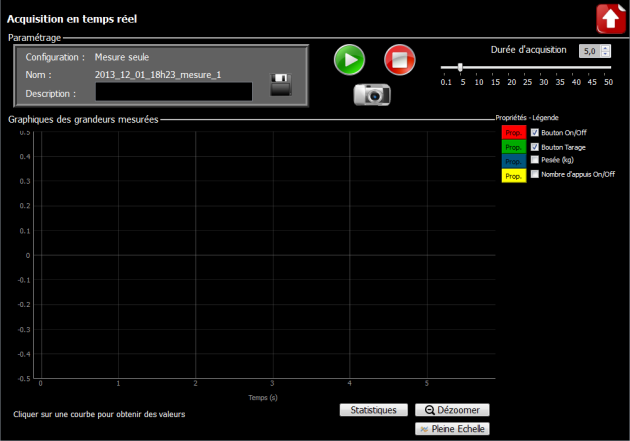
Description du menu
Cliquer sur l'icône ![]() pour accéder au menu permettant de faire des acquisitions temps réels de plusieurs grandeurs définies dans l'interface en fonction du temps.
pour accéder au menu permettant de faire des acquisitions temps réels de plusieurs grandeurs définies dans l'interface en fonction du temps.
Grandeurs disponibles
Le logiciel permet d'afficher au cours du temps (en abscisse en secondes) les grandeurs définies dans la légende. Celles-ci peuvent être cochées ou non.
Les grandeurs accessibles dépendent de ce qui a été défini lors de la génération de l'interface. Les textes de la légende correspondent aux noms définis dans le menu définition de l'interface.
Outils d'analyse
Les attributs graphiques (couleur, épaisseur, type, filtrage, gain, offset...) des différentes courbes peuvent être changés en cliquant sur les symboles situés à côté de la légende.
L'icône ![]() permet de mettre à la même échelle (normalisée entre -1 et 1) plusieurs grandeurs qui ne sont pas nécessairement du même niveau.
permet de mettre à la même échelle (normalisée entre -1 et 1) plusieurs grandeurs qui ne sont pas nécessairement du même niveau.
Pour faire un zoom, il suffit à l'aide de la souris de sélectionner une zone à agrandir. L'icône ![]() permet de revenir à l'échelle réelle.
permet de revenir à l'échelle réelle.
Il suffit de cliquer sur une courbe pour la mettre en surbrillance et obtenir des informations sur les valeurs à 3 chiffres significatifs en bas de la fenêtre. Le curseur indique la valeur pour le temps sélectionné quelle que soit la position verticale de celui-ci.
L'icône Statistique permet de choisir une zone pour laquelle des grandeurs telles que la moyenne, le minimum, le maximum... seront calculées. Les informations sont disponibles en bas de la fenêtre. La zone de statistique peut être déplacée et agrandie en jouant sur les curseurs extrémités.
Réaliser une mesure
Avant de lancer une mesure, il est nécessaire de spécifier la durée d'acquisition souhaitée en utilisant les curseurs ou en entrant directement la durée en seconde.
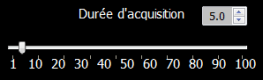
Un nom par défaut et le type de mesure est donné dans la zone Paramétrage. Ce nom de mesure peut être modifié en changeant le texte de la zone.
Vous pouvez si nécessaire renseigner la zone Description qui sera gardée en mémoire pour une mesure valide et accessible comme info bulles dans le menu Analyse.
Le bouton Enregistrer  permet de sauvegarder dans un fichier la mesure courante même si elle n'a pas été mémorisée à la fin de l'acquisition. Il faut renseigner la zone description obligatoirement ainsi qu'un nom de fichier texte.
permet de sauvegarder dans un fichier la mesure courante même si elle n'a pas été mémorisée à la fin de l'acquisition. Il faut renseigner la zone description obligatoirement ainsi qu'un nom de fichier texte.
Toutes les mesures mémorisées seront enregistrées en quittant le logiciel si l'utilisateur le demande.
Le bouton  (mémoriser) permet de garder en mémoire une mesure effectuée et la rendre accessible dans le menu Analyse pour traiter les données (superposer des courbes ou bien changer les abscisses et ordonnées).
(mémoriser) permet de garder en mémoire une mesure effectuée et la rendre accessible dans le menu Analyse pour traiter les données (superposer des courbes ou bien changer les abscisses et ordonnées).
Le bouton ![]() permet de démarrer la mesure. Une fenêtre Demande d'acquisition s'ouvre. Après vérification qu'une mesure n'est pas déjà en cours et que le serveur est disponible, l'acquisition est lancée et une barre de progression s'affiche.
permet de démarrer la mesure. Une fenêtre Demande d'acquisition s'ouvre. Après vérification qu'une mesure n'est pas déjà en cours et que le serveur est disponible, l'acquisition est lancée et une barre de progression s'affiche.
Si la barre de progression reste bloquée ou que vous souhaitez stopper la mesure avant la fin, appuyer sur le bouton ![]()
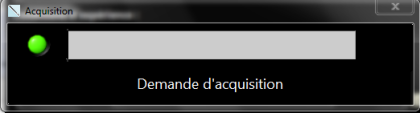
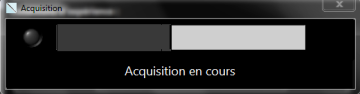
Vous pouvez stopper la mesure à tout moment en appuyant sur le bouton ![]()
A la fin de la mesure ou si celle-ci a été stoppée par l'utilisateur, une fenêtre vous demande si vous souhaitez conserver la mesure en cours. Elle est alors disponible dans le menu Analyse pour un traitement spécifique des courbes.
Attention, si vous ne cliquez pas sur Oui, la mesure sera effacée à la prochaine acquisition.
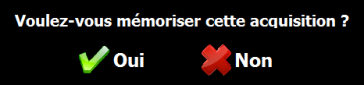
Vous pouvez cependant enregistrer la mesure affichée pour exploitation en cliquant sur le bouton Mémoriser. La mesure et son descriptif sont alors sauvegardés en mémoire automatiquement.
Petite astuce : si l'enregistrement est annulé, la mesure est quand même mémorisée pour exploitation dans le menu analyse (ceci permet de mémoriser après coup une acquisition).
Le bouton ![]() permet de réaliser une capture d'écran de la mesure courante (format image png avec fond blanc). Une légende est insérée automatiquement.
permet de réaliser une capture d'écran de la mesure courante (format image png avec fond blanc). Une légende est insérée automatiquement.
Une fois l'acquisition terminée, vous pouvez revenir au menu principal en utilisant le bouton ![]()
